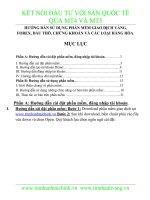Raid và cách cài OS cho DELL
Bạn đang xem bản rút gọn của tài liệu. Xem và tải ngay bản đầy đủ của tài liệu tại đây (915.42 KB, 19 trang )
Bài viết bên dưới sẽ hướng dẫn cách cài OS cho Server Dell PowerEdge bằng công cụ Life Cycle
Controller (viết tắt là LCC). LCC là tiện ích đươc Dell tích hơp cho các dòng server PowerEdge thế hệ
11G trơ về sau. Hy vọng bài viết này sẽ giúp cho các bạn chưa quen với server PowerEdge của Dell có
thể cài đặt OS một cách thuận lơi, nhanh chóng.
* Chuẩn bị:
- Cần update iDRAC, Firmware, BIOS của server lên bản mới nhất. Bạn có thể bỏ qua phần này nếu
công ty của bạn có sư dụng dịch vụ customize/freeze software của Dell thì bạn cần làm theo quy trình
của cty bạn.
- Chuẩn bị source OS Windows Server mà bạn cần cài.
* Các bước thực hiện:
- Cài đặt và cấu hình Raid
- Cài đặt Windows Server
* Tiến hành cài đặt:
Phần 1: Cài đặt và cấu hình Raid
Bài viết sẽ cài RAID cho sản phẩm DELL R730 có card RAID H730, tôi dùng RAID 10 để test, các dạng
RAID, với dòng dell R730 và những dòng mới sau này chúng ta không cần dùng đĩa Open Manage
Systems Management Tools and Documentation như trước nữa, mà đã tích hơp sẵn bằng phím F10 rất
tiện lơi.
Để cấu hình RAID chúng ta có 2 cách, bạn có thể dùng tổ hơp phím ctrl + R để vào giao diện cấu hình
RAID của card, hoặc dùng phím F10 vào giao diện lifecycle controller để cấu hình. Sau đây tôi xin hướng
dẫn các bạn cấu hình RAID cho dòng sản phẩm này với 2 cách nói trên.
Cách 1: sư dụng giao diện cấu hình RAID của card:
Các bạn mơ máy và nhấn ctrl + R khi nó xuất hiện như hình bên dưới:
Sau khi nhấn ctrl + R bạn sẽ thấy xuất hiện giao diện như hình:
Lựa chọn như hình và nhấn ENTER bạn sẽ thấy xuất hiện giao diện như hình:
Ở mục RAID level: chọn level RAID bạn muốn tạo 0, 1, 5, 6, 10… ơ đây mình cấu hình RAID 10 nên chọn
RAID 10.
Ở mục Physical Disks HDD cấu hình RAID.
Sau khi đã lựa chọn xong duy chuyển đến nút OK -> nhấn ENTER -> tiếp tục chon OK -> nhấn ENTER như
hình:
Kết thúc quá trình tạo RAID bạn sẽ thấy kết quả như hình:
Nhấn Ctrl + Atl + Delete để reboot lại máy. kết thúc quá trình cấu hình RAID.
Cách 2: dùng phím F10 vào giao diện lifecycle controller để cấu hình:
Khơi động máy, nhấn F10 như hình dưới:
Đơi một lát khi giao diện Lifecycle Controller như hình dưới. Chọn Configure RAID and Deploy an
Operating System ta thấy xuất hiện hộp thoại như hình:
Click Next xuất hiện hộp thoại:
Click Next xuất hiện hộp thoại:
Chọn kiểu RAID, ơ đây mình cấu hình RAID 10 nên chọn RAID 10. click Next. xuất hiện hộp thoại:
Ở mục Select Physical Pool chọn HDD như hình, click Next.
Đặt tên ơ mục Virtual Disk Name sau đó click Next.
Click Finish.
Click Yes.
Click OK, như vậy là đã xong phần cấu hình RAID.
Phần 2: cài đặt OS cho Server Dell
Trong LCC, hãy bấm vào dòng OS Deployment ơ bên cột trái của màn hình. Sau đó chọn vào dòng
Deploy OS như ơ dưới.
Chờ quá trình liệt kê danh sách OS thực hiện xong.
Select Deployment path. Ở bước này sẽ có 2 lựa chọn cho bạn:
Bạn có thể cấu hình RAID cho server ơ bước này còn nếu server đã đươc cấu hình RAID xong thì bạn có
thể chọn Go Directly to OS Deployment để qua bước kế tiếp.
Chọn loại OS sẽ cài cho Server
Chọn Installation mode.
Phần này bạn chọn Boot Mode là UEFI hoặc BIOS ( legacy BIOS)
Chọn source cài OS
Click Next
Đến đây là xong phần chuẩn bị ơ phía Server, nhấn Finish để bắt đầu tiến trình cài OS.
Các bạn tiến hành cài đặt Windows Server 2012 trên giao diện cài đặt quen thuộc.
Quá trình cài đặt Raid và Windows Server trên Server Dell PowerEdge đã hoàn tất, chúc các bạn thành
công!